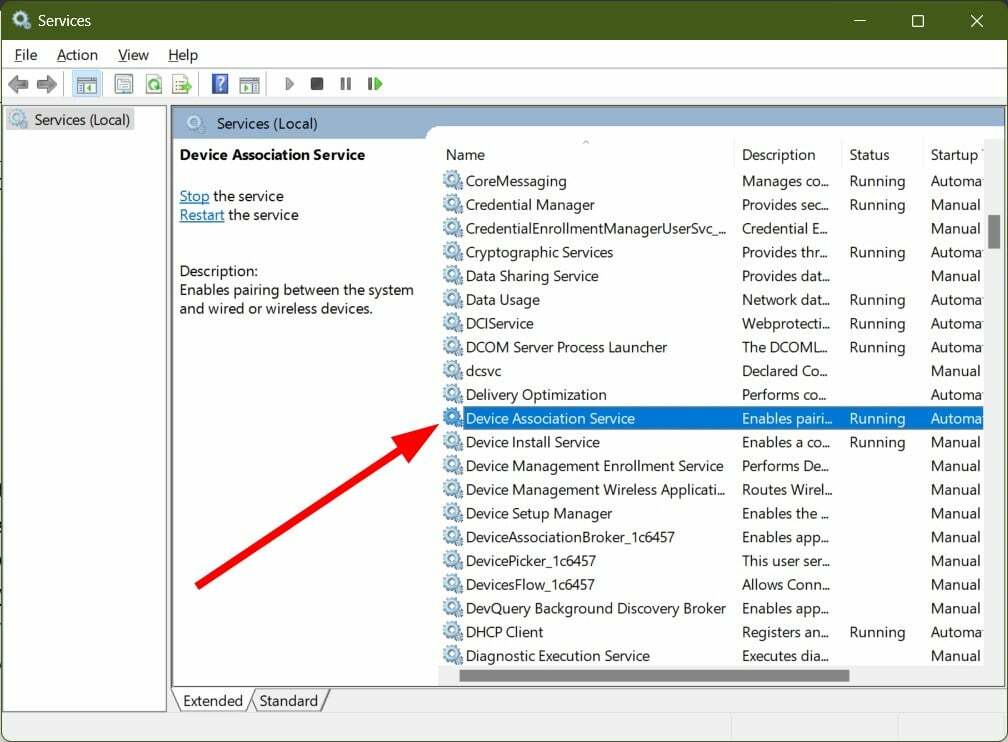- Keyboard Bluetooth adalah cara terbaik untuk mengurangi kabel yang terhubung ke PC Anda.
- Namun, beberapa pengguna melaporkan bahwa terkadang keyboard Bluetooth mereka tertinggal.
- Ini hanyalah salah satu dari banyak panduan yang telah kami tulis dan sertakan dalam Hub Bluetooth.
- Untuk panduan lebih lanjut yang mencakup mouse, keyboard, dan alat sejenis lainnya, kunjungi. kami Halaman Perbaiki Periferal.

Perangkat lunak ini akan memperbaiki kesalahan umum komputer, melindungi Anda dari kehilangan file, malware, kegagalan perangkat keras, dan mengoptimalkan PC Anda untuk kinerja maksimal. Perbaiki masalah PC dan hapus virus sekarang dalam 3 langkah mudah:
- Unduh Alat Perbaikan PC Restoro yang dilengkapi dengan Teknologi yang Dipatenkan (tersedia paten sini).
- Klik Mulai Pindai untuk menemukan masalah Windows yang dapat menyebabkan masalah PC.
- Klik Perbaiki Semua untuk memperbaiki masalah yang memengaruhi keamanan dan kinerja komputer Anda
- Restoro telah diunduh oleh 0 pembaca bulan ini.
Masukan lag pada perangkat Bluetooth bisa sangat membuat frustrasi, terutama saat Anda mengerjakan sesuatu atau memainkan game favorit Anda, dan melihat ada sesuatu yang sedikit tidak beres.
Sudah cukup menegangkan untuk menyelesaikan pekerjaan Anda dalam jadwal yang ditentukan, jadi ketika perangkat seperti Anda penundaan mouse atau keyboard, mereka hanya menambah masalah, dan Anda akhirnya menyelesaikan lebih sedikit pekerjaan.
Potensi penyebab kelambatan tersebut bergantung pada faktor-faktor seperti pengaturan komputer Anda, sistem operasi, periferal yang digunakan, dan masalah perangkat keras lainnya yang dianggap sebagai masalah papan ketik. Penyebab lain bisa menjadi tidak kompatibel driver perangkat.
Jika Anda ingin memperbaiki Bluetooth keyboard lag, coba beberapa solusi yang tercantum di bawah ini dan lihat apakah itu membantu.
Bagaimana cara memperbaiki kelambatan keyboard Bluetooth?
- Perbarui atau instal driver
- Pemecahan masalah awal
- Periksa koneksi USB antara komputer Anda dan transceiver
- Pasangkan keyboard Anda melalui SSP tanpa kunci sandi
- Sinkronisasi ulang keyboard Anda dengan penerima
1. Perbarui atau instal driver
- Masuk sebagai administrator
- Klik kanan Mulai dan klik Pengaturan perangkat.

- Dalam daftar kategori perangkat keras, klik dua kali kategori perangkat Anda, lalu klik dua kali perangkat yang Anda inginkan.
- Klik Sopir tab
- Klik Perbarui Driver, lalu ikuti petunjuk di layar
- Anda mungkin dimintai kata sandi admin atau untuk mengonfirmasi
Perbarui driver secara otomatis

Kami sangat menyarankan untuk memperbarui driver Anda secara otomatis dengan menggunakan Perbaikan Driver.
Alat ini tidak hanya mudah digunakan, tetapi juga hampir sepenuhnya otomatis, dan yang Anda butuhkan hanyalah menekan beberapa klik dan kemudian menunggu beberapa menit hingga driver Anda diperbarui dan diperbaiki sepenuhnya.
Omong-omong, sesuai dengan namanya, DriverFix tidak hanya memperbarui driver lama, tetapi juga memperbaiki yang rusak dan hilang.
Ini adalah bagaimana Anda menggunakan DriverFix:
- Unduh dan pasang Perbaikan Driver
- Tunggu hingga melakukan pemindaian sistem penuh

- Pilih driver mana yang ingin Anda perbarui atau perbaiki

- Restart PC Anda setelah DriverFix selesai mengunduh dan menginstal driver Anda.


Perbaikan Driver
Driver Bluetooth terbaru akan memberi Anda keyboard Bluetooth tercepat, jadi dapatkan dengan DriverFix!
Kunjungi situs web
2. Pemecahan masalah awal
- Klik Mulai dan pilih Panel kendali

- Klik Lihat oleh dan pilih Ikon Besar

- Klik Pemecahan Masalah

- Klik Perangkat keras dan Suara
Jalankan Pemindaian Sistem untuk menemukan potensi kesalahan

Unduh Restoro
Alat Perbaikan PC

Klik Mulai Pindai untuk menemukan masalah Windows.

Klik Perbaiki Semua untuk memperbaiki masalah dengan Teknologi yang Dipatenkan.
Jalankan Pemindaian PC dengan Alat Perbaikan Restoro untuk menemukan kesalahan yang menyebabkan masalah keamanan dan perlambatan. Setelah pemindaian selesai, proses perbaikan akan mengganti file yang rusak dengan file dan komponen Windows yang baru.

- Klik Temukan dan perbaiki masalah dengan perangkat dan perangkat keras

- Ikuti petunjuk untuk menyelesaikan pemecah masalah
Menggunakan sebuah Papan ketik Bluetooth dapat membawa lebih banyak masalah tak terduga daripada yang mungkin Anda sadari, biasanya karena koneksi atau pengaturan yang buruk.
Beberapa hal awal yang harus dicoba termasuk menjaga keyboard tetap dekat dengan receiver, memastikan tidak ada perangkat lain di antara periferal Anda dan receiver yang dapat mengganggu sinyal dan menyebabkan kelambatan, pindahkan speaker komputer Anda jika mengganggu, dan ganti baterai keyboard untuk memastikan tidak menyebabkan ketinggalan.
Terkadang masalahnya mungkin ada pada komputer Anda, sehingga menyebabkan seluruh sistem menjadi lambat, seperti: sumber daya rendah seperti RAM dan kekuatan prosesor.
Ini pada gilirannya menyebabkan input keyboard yang gagap dan tertunda, tetapi itu tidak selalu berarti Anda harus meningkatkan perangkat keras. Anda dapat menutup aplikasi yang tidak digunakan, dan memeriksa apakah ini akan memperbaiki kelambatan keyboard Bluetooth.
Anda dapat menjalankan pemecah masalah perangkat keras dan melihat apa yang muncul.
3. Periksa koneksi USB antara komputer Anda dan transceiver

- Cabut transceiver nirkabel dan pasang kembali
- Jika dicolokkan ke hub USB, cabut dan sambungkan kembali
- Coba sambungkan transceiver nirkabel ke port lain di komputer yang sama.
- Jika Anda memiliki beberapa port USB, colokkan transceiver ke port lain di komputer yang sama.
- Jika dicolokkan ke hub USB, colokkan hub ke port USB yang berbeda di komputer yang sama (pastikan hub berdaya yang sesuai untuk perangkat USB berdaya tinggi.
- Colokkan transceiver nirkabel langsung ke port USB di komputer
Apakah ini membantu? Jika tidak, coba solusi berikutnya.
4. Pasangkan keyboard Anda melalui SSP tanpa kunci sandi
- Tekan dan tahan tombol Fn tombol secara bersamaan saat Anda menekan dan menahan tombol hold Menghubung tombol yang terletak di bawah keyboard.
- Setelah 3 hingga 5 detik, lampu kecil di bagian atas keyboard akan berkedip hijau dan merah secara bergantian.
- Ini berarti keyboard Anda dapat ditemukan oleh perangkat Anda dalam waktu enam menit.
- Klik Mulai dan Panel kendali
- Menemukan Perangkat keras dan Suara

- Pilih Tambahkan perangkat.
- Saat papan ketik terdaftar, pilih, dan ikuti petunjuk untuk berhasil memasangkan Papan Ketik Wedge Anda dengan komputer Anda
catatan: Jika Anda ingin memasangkan keyboard dengan tablet atau komputer lain yang mendukung SSP dengan kunci sandi, tekan dan tahan tombol Connect saja.
Apakah ini membantu? Jika tidak, coba solusi berikutnya.
5. Sinkronisasi ulang keyboard Anda dengan penerima

- Tekan tombol pada penerima dan pastikan lampu pada penerima berkedip. Jika tidak ada tombol, kotak dialog akan muncul di layar, ikuti petunjuk di layar.
- Tekan dan lepaskan tombol Hubungkan Saluran di bawah keyboard
- Periksa apakah lampu hijau menyala – lampu stabil berarti sinkronisasi berhasil. Jika masalah berlanjut, coba lagi langkah-langkahnya
Beri tahu kami jika Anda dapat memperbaiki kelambatan Bluetooth menggunakan solusi di atas dengan meninggalkan komentar di bagian di bawah.
 Masih mengalami masalah?Perbaiki dengan alat ini:
Masih mengalami masalah?Perbaiki dengan alat ini:
- Unduh Alat Perbaikan PC ini dinilai Hebat di TrustPilot.com (unduh dimulai di halaman ini).
- Klik Mulai Pindai untuk menemukan masalah Windows yang dapat menyebabkan masalah PC.
- Klik Perbaiki Semua untuk memperbaiki masalah dengan Teknologi yang Dipatenkan (Diskon Eksklusif untuk pembaca kami).
Restoro telah diunduh oleh 0 pembaca bulan ini.